Какой сканер нужно использовать чтобы со сканировать с фотопленки
Обновлено: 19.05.2024
У меня дома хранится несколько альбомов со старыми фотографиями и до недавнего времени я не задумывался о том, насколько они ценны для меня и при этом хрупки. Но случился форс-мажор - соседи сверху сильно затопили мою квартиру, при этом часть фотографий отсырела.
реклама
После этого я решил заняться их сканированием, чтобы сохранить их от подобных несчастных случаев.
Выбор сканера
Дешевая 3070 Gigabyte Gaming - успей пока не началосьПервый и главный вопрос, который встает перед созданием цифрового альбома - как и чем сканировать фотографии. Можно отнести их в специализированную фирму, можно пробовать сканировать их с помощью смартфона или фотоаппарата, а можно купить планшетный сканер и сканировать самому.
Я попробовал перефотографировать старые фотографии и смартфоном, и обычным фотоаппаратом, но результат меня не устроил. А узнав расценки на сканирование в специализированных фотоателье я понял, что гораздо дешевле будет купить неплохой новый планшетный сканер и сделать все самому.
реклама
var firedYa28 = false; window.addEventListener('load', () => < if(navigator.userAgent.indexOf("Chrome-Lighthouse") < window.yaContextCb.push(()=>< Ya.Context.AdvManager.render(< renderTo: 'yandex_rtb_R-A-630193-28', blockId: 'R-A-630193-28' >) >) >, 3000); > > >);Цена на сканеры формата А4 начинаются от пяти с небольшим тысяч рублей. Например, CANON Canoscan LIDE300 или EPSON Perfection V19 в Ситилинке.
Посмотрев предложения на Авито, я нашел Canon CanoScan LiDE 110 в хорошем состоянии и не долго думая, купил его.

Подготовка фотографий к сканированию
Советы в этом разделе пригодятся тем, у кого, как и у меня, ждут сканирования несколько тысяч фотографий.
реклама
Отдельная проблема - пыль. Пыли и бумажной трухи будет в избытке и она будет оседать на сканере, мешая сканированию. Поэтому сразу надо очистить фотографии от пыли.
Если фотографий очень много и вам предстоит как минимум разложить их сканы по папкам на ПК, лучше заранее подготовить их отдельными стопками для сканирования.
В формат А4 можно уложить 3-4 небольшие фотографии, поэтому вы можете сэкономить много времени, сразу подготовив фото "порциями" по 2-3-4 шт.
реклама

Выбор формата сканирования
Стандартная программа сканирования Windows "Факсы и сканирование" предлагает сканировать в форматах BMP, JPG, PNG, TIFF. Самый тяжелый по весу формат - TIFF и я рекомендую выбрать именно его. Все-таки при экономных режимах, типа JPEG, потеря деталей в фото заметна при увеличении.
Вес одного файла TIFF со сканирования А4 в разрешении 600 DPI будет в районе 50-70 Мб. Учитывая, что в этом файле у вас будет лежать 2-3-4 фото, то объем вполне приемлемый.

Разрешение (DPI) лучше выставлять не менее 600.
Все "улучшения" при сканировании лучше отключить, как и коррекцию яркости и контраста. Важно сканировать в цвете и черно-белые фотографии.
Процесс сканирования
Теперь от вас требуется выкладывать по нескольку фотографий на стекло сканера и нажимать кнопку "Сканировать". Но есть много нюансов, о которых не знают новички.
Если на фотографии есть большая трещина, то ее надо класть так, чтобы лампа сканера шла перпендикулярно трещине. Если трещин много, то фотографию надо просканировать и вдоль и поперек.
Если фотография имеет текстуру или тиснение, то просканировав ее четыре раза со всех сторон, текстуру можно будет убрать с помощью преобразования Фурье.
Если вам попадаются сильно мятые фотографии, то крышка сканера может не осилить прижать такую фотографию равномерно. Нужно небольшим грузом создавать дополнительный прижим, например, книгой.
Под рукой нужно держать безворсовую тряпочку для смахивания пыли со стекла сканера.
Крышка сканера очень уязвима и если вы будете открывать и закрывать ее сотни раз, шанс отломить ее неловким движением будет очень высок. Подставьте заранее какой-нибудь упор, не дающий ей откинуться до предела, например стопку книг.

Сортировка и обработка сканированных фотографий
Папка со сканами фотографий в формате TIFF - это уже 90% работы. Остается только работа по вырезке отдельных фотографий, коррекции цветов и яркости с контрастом.
Для этого не обязательно использовать тяжеловесный Adobe Photoshop, достаточно будет простого редактора изображений, например Movavi Фоторедактор или ACDSee.
Для простой обработки фото будет достаточно всего трех инструментов.
Вращение, для выравнивания.

Кадрирование - для удаления фона.

И коррекция яркости и контраста.

И конечно-же надо позаботиться о надежном хранении цифрового фотоальбома, сделав бэкап.
Удачных вам сканов! Пишите в комментарии, перевели ли вы старые фотографии в "цифру" или только собираетесь это сделать?
У многих в семейных архивах сохранились старые негативы, которые были проявлены, но снимки с пленки не были распечатаны. Вы можете перенести кадры на компьютер: это позволит обработать фото и сохранить изображения на долгую память. В этой статье мы расскажем, как оцифровать фотопленку в домашних условиях самостоятельно.
Как оцифровать фотопленку в домашних условиях: 2 способа
Чтобы оцифровать фотопленку своими руками, вы можете использовать два способа. Для первого потребуется купить сканер, для второго использовать фотоаппарат с макрорежимом или объективом, а также осветительный прибор.
Способ 1. Сканирование фото
Самый быстрый и удобный вариант — отсканировать фотопленку 35мм с помощью профессионального устройства: слайд-сканера или планшетного. Сканирование негативов может быть утомительным и трудоемким делом, но это дает полный контроль над процессом и позволяет получить качественный результат. При оцифровке дома вы сможете отбросить пропуски, ненужные и плохие фотографии. Компании предлагают различные модели, цены которых отличаются по качеству итогового материала, цветопередачи, удобству и скорости.
- ESPADA FilmScanner EC717 — слайд-сканер, позволяющий быстро перенести пленку на ПК. Он подходит начинающим пользователям и отличается низкой стоимостью: 6190 рублей. ESPADA FilmScanner EC717
- ESPADA QPix MDFC 1400 — быстрый аппарат с хорошим разрешением. С его помощью можно отсканировать кадр с фотопленки 35мм за 4-6 секунд. Цена: 10 050 рублей. ESPADA QPix MDFC 1400
- Canon imageFORMULA P-208 — протяжный сканер, который позволяет получить высокое разрешение снимков. Стоимость начинается от 11 тысяч. Canon imageFORMULA P-208
- Canon imageFORMULA DR-F120 — планшетное устройство, с помощью которого можно отсканировать 18 фото за 1 минуту. Цена: 22 367 рублей. Canon imageFORMULA DR-F120
Слайд-сканер дает лучшее разрешение, но стоит дороже планшетного. Средняя стоимость такого аппарата 10 тысяч рублей. Существуют особенности, которые следует учитывать:

- Качество. В результате важно разрешение. Проверьте количество мегапикселей интересующего вас устройства. Они могут варьироваться от 5 до 9 мегапикселей. Чем больше пикселей, тем крупнее будет отпечаток.
- Скорость. Недорогие слайд-сканеры требуют, чтобы вы работали с одним кадром. Если сканирование каждого слайда и его сохранение на ПК продолжается 30-60 секунд, обработка блока может занять значительное время. Дорогие 35-миллиметровые сканеры имеют высокоскоростной режим даже при самом высоком разрешении 7200 точек на дюйм. При сканировании с высоким разрешением получаются файлы большего размера, поэтому нужна высокая скорость передачи во внутреннюю память или на карту SD/SDHC.
- Совместимость. Большинство аппаратов будут работать с новыми компьютерами Mac или Windows. Для некоторых моделей даже не требуется компьютер. Если же у вас старый ПК, проверьте характеристики и совместимость при выборе устройства. Слайд-сканер фирмы Espada
Нет возможности приобрести сканер? Воспользуйтесь услугами компании по аренде фотографической техники. Часто у них есть сканеры проф.уровня, доступные в аренду.
Более дешевая альтернатива — использовать планшетный сканер. Поскольку слайды должны освещаться сзади, планшетные аппараты улавливают отраженный свет от документа. Так возникнут ограничения по качеству, освещению и разрешению, а также потребуется программное обеспечение для обработки фотографий. После сканирования таким способом вам потребуется кадрировать изображение, настроить яркость и контраст. Чтобы улучшить качество, вы можете создать картонный адаптер, отражающий свет от сканера.

Планшетный сканер фирмы Canon
Способ 2. Пересъемка негативов
Оцифровка фотопленки в домашних условиях возможна не только с помощью специального оборудования, но и при использовании фотоаппарата, подсветки или самодельного прибора. Последний вариант сложен в реализации и требует определенных навыков, но нет необходимости совершать дополнительные траты на технику.
Одна из вещей, которая отличает «сканирование» с помощью камеры от обычного, — это время для захвата изображения. С фотоаппаратом захват изображения происходит мгновенно, и вы можете относительно быстро перейти к следующему кадру. Но при пересъемке вам потребуется время на подготовку, а качество материала может быть ниже, чем при сканировании.
Для пересъемки с помощью подсветки вам потребуется:
- DSLR, беззеркальная или цифровая камера среднего формата;
- макрообъектив или удлинительные трубки для макросъемки;
- прочный штатив с головкой, позволяющий опустить объектив вниз;
- световой короб с точной цветопередачей.
Если вы боитесь ошибиться с выбором оборудования, у некоторых компаний существуют готовые наборы, например, комплект Kaiser 2458 FilmCopy Vario.

Оборудование, необходимое для качественной пересъемки негативов
Чтобы перенести снимки на компьютер, расположите пленку на световой короб. Если вы не можете приобрести оборудование для подсветки, используйте подручные материалы: например, лампу или фонарик. Камеру лучше установить на штатив и поместить ее над негативом. Для съемки больше всего подходит макрообъектив и удлинительные трубы. Или перейдите в соответствующий режим на фотоаппарате, но будут сложности при фокусировке.
Если у вас есть провод для подключения камеры к компьютеру, это позволит получить наилучший результат. Так вы сможете сразу проверять экспозицию и фокус.

Макрообъектив позволит получить наилучший результат при пересъемке
Постобработка
Вне зависимости от того, какой способ вы выберете, фотографию необходимо обработать в программном обеспечении для редактирования снимков. Скачайте редактор ФотоВИНТАЖ! Он позволит инвертировать негатив, улучшить качество кадров и скрыть любые недостатки.
Установите приложение на компьютер. Далее пройдите стандартные этапы инсталляции: ознакомьтесь с пользовательским соглашением, выберите тип установки, укажите папку и создайте ярлык на рабочий стол. Готово!
Запустите редактор и откройте фотографию. В разделе «Улучшения» кликните на «Негатив». Изображение автоматически изменится на ваших глазах.
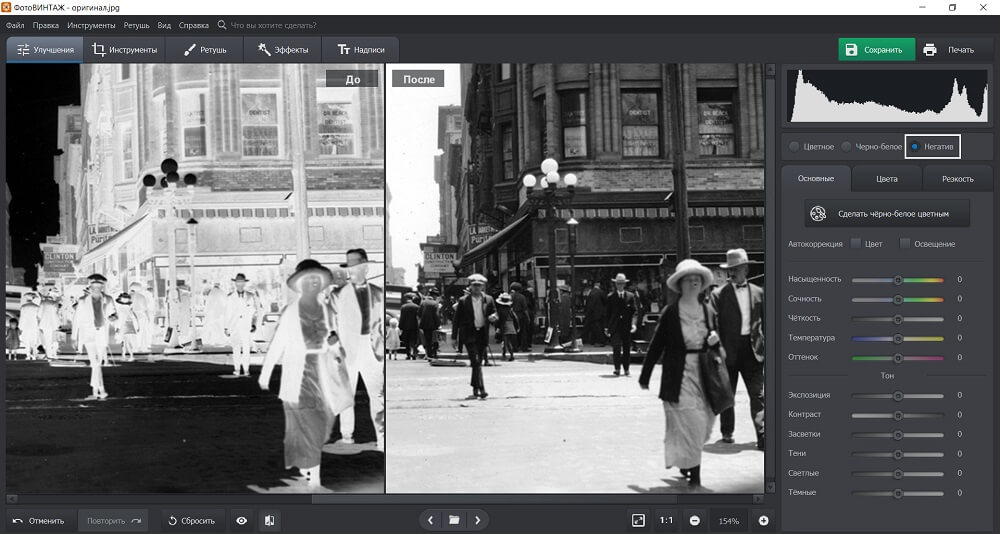
Всего одно нажатие кнопки позволит инвертировать негатив
Также вы можете нажать на меню «Инструменты» в верхней части интерфейса и выбрать инструмент «Кривые». Измените положение RGB прямой: нижняя точка должна быть вверху, а верхняя — внизу. Так вы сделаете все темные оттенки светлыми и наоборот.
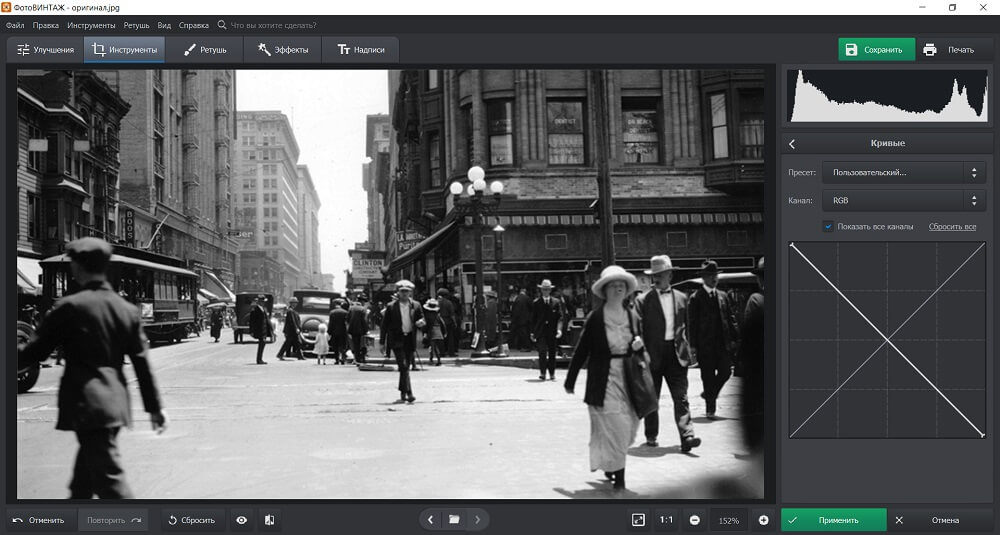
С помощью этого же инструмента вы можете настроить яркость и контрастность кадра
Инструмент «Кадрирования» позволит удалить лишнее пространство на фото. Вы можете установить пропорции самостоятельно или выбрать предложенные настройки. Это особенно пригодится, если в полученный кадр влезли края пленки.
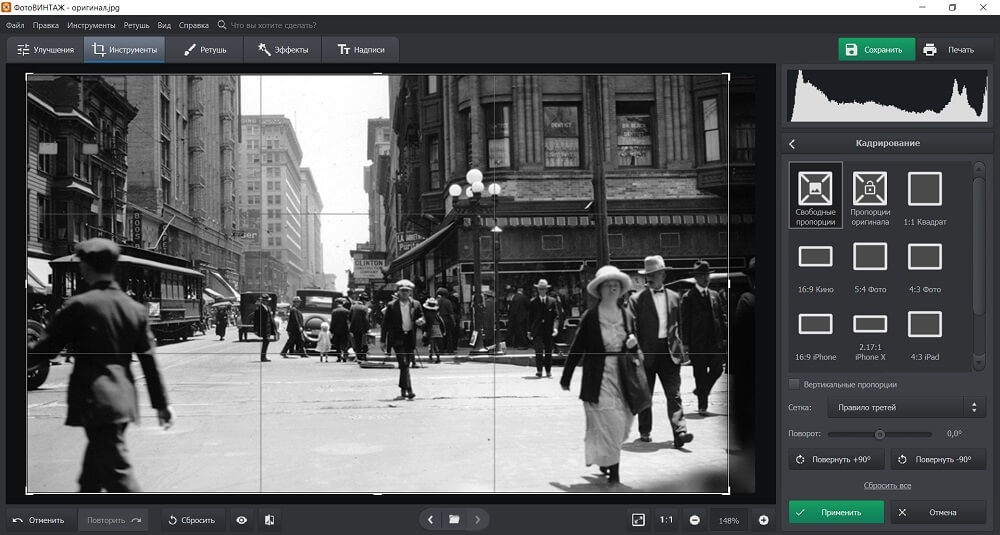
Также с помощью функции можно повернуть снимок
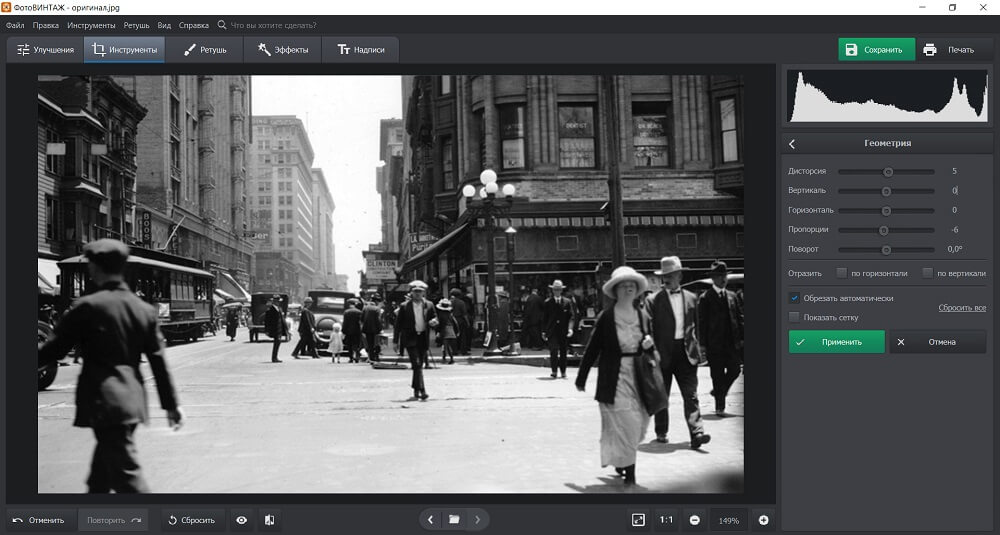
Если необходимо, вы можете отразить кадр по вертикали или горизонтали
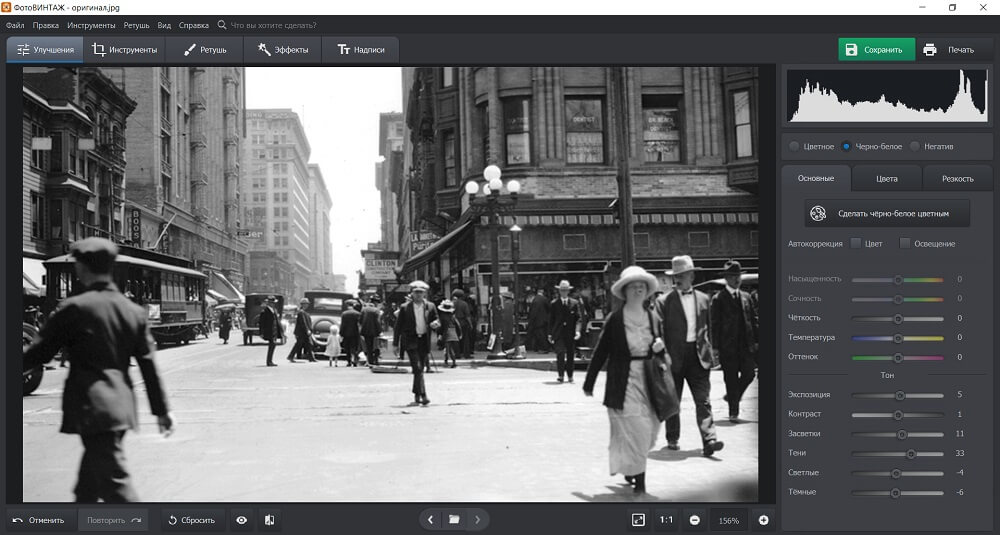
Программа предлагает автоматические функции, которые настроят освещение и цвета
Оцифровка пленки в домашних условиях — несложная задача. К ней нужно подойти ответственно: выбрать и подготовить оборудование, провести сканирование, а затем обработать фото на компьютере. Лучше всего скорректировать результат в программе, предназначенной для редактирования старых снимков. ФотоВИНТАЖ позволит обработать негатив, скрыть любые недостатки, сделать черно-белый кадр цветным, а также применить готовые фильтры. Скачайте редактор прямо сейчас!
Оцифровка фотоплёнки в домашних условиях — не миф, а вполне нормально явление. Из текста ниже вы узнаете о двух простых и бюджетных способах самостоятельной оцифровки фотографий. В обоих случаях потребуется «ФотоМАСТЕР». В этой программе можно перевести негатив в позитив, повысить резкость и улучшить качество снимков. Скачайте дистрибутив с нашего сайта прямо сейчас, тогда вы без особого труда сможете решить эти задачи:
Способ первый: сканирование пленки
Для оцифровки фотопленки лучше всего подойдут специальные мини-сканеры: KONICA MINOLTA Dimage Scan Dual IV, Espada QPix MDFC-1400 и т.д. Однако тратиться на приобретение таких устройств нужды нет: для работы подойдет и обычный сканер. К тому же, в современных моделях часто предусмотрен специальный отсек для фиксации фотопленки. Например, его можно встретить в Canon CanoScan 9000F Mark II, Epson Perfection V600 Photo и в других сканерах.
С таким приспособлением принцип оцифровки становится прост донельзя: вам нужно закрепить пленку в держателе и отсканировать ее. Затем сохраните получившиеся негативы на ПК и переходите к постобработке.
Способ второй: «пересъемка» негативов
Далеко не у всех дома или в офисе есть сканер. Это значит, что первый способ не подходит. Но даже тогда не стоит бросать попытки, собирать пленки в мешок и убирать в кладовку до лучших времен. Их все еще можно оцифровать в домашних условиях. Второй самый простой способ — это пересъемка негативов. Вам потребуется:
Можно использовать как фотоаппарат, так и камеру на смартфоне. Обязательно заранее отключите вспышку и выставьте в настройках максимальное разрешение.
Ее роль может выполнить настольная лампа, фонарик или даже экран ноутбука, если вы выставите в настройках для него максимальную яркость. Также желательно открыть на весь экран «Блокнот» или чистый лист в Paint.
Придумайте, как закрепить пленку напротив источника света. В противном случае она будет скручиваться во время съемки, фото получится смазанным. Приспособление для фиксации пленки можно соорудить из подручных материалов. Например, можно взять небольшой лист картона или плотной бумаги и вырезать в центре окошко размером 35х35. В двух сантиметрах от него слева и справа сделайте по два надреза. В нее вы сможете просунуть пленку, тогда она не будет сворачиваться и сгибаться. Вы сможете быстро и легко сделать хороший кадр.
Чтобы конструкция была устойчивой, сделайте по два сгиба по краям листа. Закрепите получившиеся «ножки» степлером или скотчем. Теперь вы сможете установить пленку напротив экрана монитора или над лампой и разобраться с тем, как оцифровать фотопленку в домашних условиях.

Расположите предметы в следующем порядке: источник света, конструкция с фотопленкой, камера. Фотоаппарат или смартфон крайне желательно предварительно установить на штатив или стопку книг. Если будете снимать с рук, то фото могут получиться размытыми. Сфотографируйте все нужные кадры, а затем перекиньте их на ПК.
Постобработка: идеальный результат
Теперь нужно скачать «ФотоМАСТЕР». В этой программе вы сможете превратить получившиеся негативы в нормальные снимки и при необходимости улучшить их качество, удалить мелкие дефекты и многое другое.

Запустите редактор и откройте любую из фотографий. Перейдите в раздел «Инструменты» и выберите инструмент «Кривые». Поменяйте положение RGB кривой: нижний край перенесите вверх, а верхний — вниз. Все светлые оттенки мгновенно превратятся в темные, а светлые — в темные тона.

При необходимости вы можете скорректировать яркость фото. Создайте дополнительную точку (или несколько) на линии и потяните ее вниз или вверх. Следите за результатом в окне предпросмотра.

Если края фото выглядят не очень аккуратно, то обрежьте их. Здесь вам поможет функция «Кадрирование». Вы можете вручную обозначить границы обрезки или же воспользоваться предложенными в программе пропорциями. С их помощью можно легко и быстро подготовить фото для поста «ВКонтакте» или к публикации на любом другом сайте.

Иногда на пленках присутствуют различные дефекты: выгорания, пятна, царапины или дырки. Если видеокассету или кинопленку оцифровать с такими недостатками проблематично, то с фотопленкой ситуация иная. Оцифровка — единственный шанс спасти старым кадрам жизнь.

Теперь вы знаете, как оцифровать старые фотопленки в домашних условиях. Снимки можно сохранить на компьютере или тут же распечатать. Скачайте программу «ФотоМАСТЕР» и подарите новую жизнь кадрам с фотопленок уже сегодня!
Мои эксперименты в области фотосъемки, статьи по фототехнике и оптике

В этой области я не назову себя профессионалом, хотя и отсканировал достаточно много слайдов и плёнок. В первую очередь по той причине, что я не пользовался специализированными барабанными сканерами. Они слишком дорогие для моих задач, но рад буду услышать ваше мнение и личные впечатления по поводу слайд-сканеров.
Итак, первым сканером я купил Epson Perfection 4990 Photo. Сканер имеет в комплекте рамки для различных размеров слайдов и плёнок.

Epson Perfection 4990 Photo
Тип датчика: CCD
Оптическое разрешение: 4800×9600 dpi
Максимальная оптическая плотность: 4 D
Особенности: Уменьшение зернистости. Восстановление цвета. Удаление следов пыли. Оптимизированная автоэкспозиция. Повышение резкости с шумоподавлением. Удаление растра с оптимизатором документа. Регулировка тоновых кривых с помощью гистограммы.



Вряд ли с этого слайда можно вытащить еще какие-то детали, кроме уже имеющихся. Дальше всё «съел» шум. Плёнка скорее всего ISO 200.







фотосъемка со вспышкой на плёнку

Специально захватил немного тени, чтобы было видно, как усиливается шум на плёнке. В целом, его весьма много.
Все эти 35мм слайды отсканированы в разрешении
3000 x 2000 px (6 Мпикс), т.к. «искать там больше нечего». При бОльших разрешениях только увеличивается файл, а новых деталей не добавляется.
Возможно, на другой плёнке, было бы по-другому. Особенно на различных профессиональных мелкозернистых пленках. Но на плёнках типа ORWO и проч., при съемке на ЗЕНИТ-ET с советским объективом разрешение не было слишком велико и не требуются какие-то особенные слайдеры на мой взгляд.
Позднее, я заеду к своему другу, пожилому фотографу-профессионалу и посмотрю его слайды, сделанные на Pentax и более качественные пленки. Сравним.
Для большинства же семейных архивов достаточно планшетного сканера.
После Epson Perfection 4990 Photo появился Epson Perfection V700 Photo со сходными характеристиками и тоже весьма пригодный для сканирования пленки и слайдов. Не дешевый, конечно.

Epson Perfection V700 Photo
Тип датчика: CCD
Оптическое разрешение: 6400×9600 dpi
Максимальная оптическая плотность: 4 D
Актуальная на сегодня модель Epson Perfection V750 Pro.

Epson Perfection V750 Photo
Тип датчика: CCD
Оптическое разрешение: 6400×9600 dpi
Максимальная оптическая плотность: 4 D
Особенности: Автоматическое удаление пыли и царапин с помощью технологии Digital ICE. Сканирует пленки: пленка 120/200, пленка 35 мм, пленка 4 x 5 дюймов
Для себя лично я сделал вывод, что технология Digital ICE в таком виде применяться не может (технология удаления царапин и пылинок с пленки). Слайд сканируется намного дольше (дополнительно идёт сканирование в инфракрасном диапазоне для выявления дефектов пленки) и это отбивает всякое желание этой технологией пользоваться.
Хотя, сама технология Digital ICE очень полезна, я с этим не спорю и я ею немного пользовался.
Что же в итоге важно для слайд-сканера, использующегося для сканирования домашнего архива или для сканирования обычных плёнок?
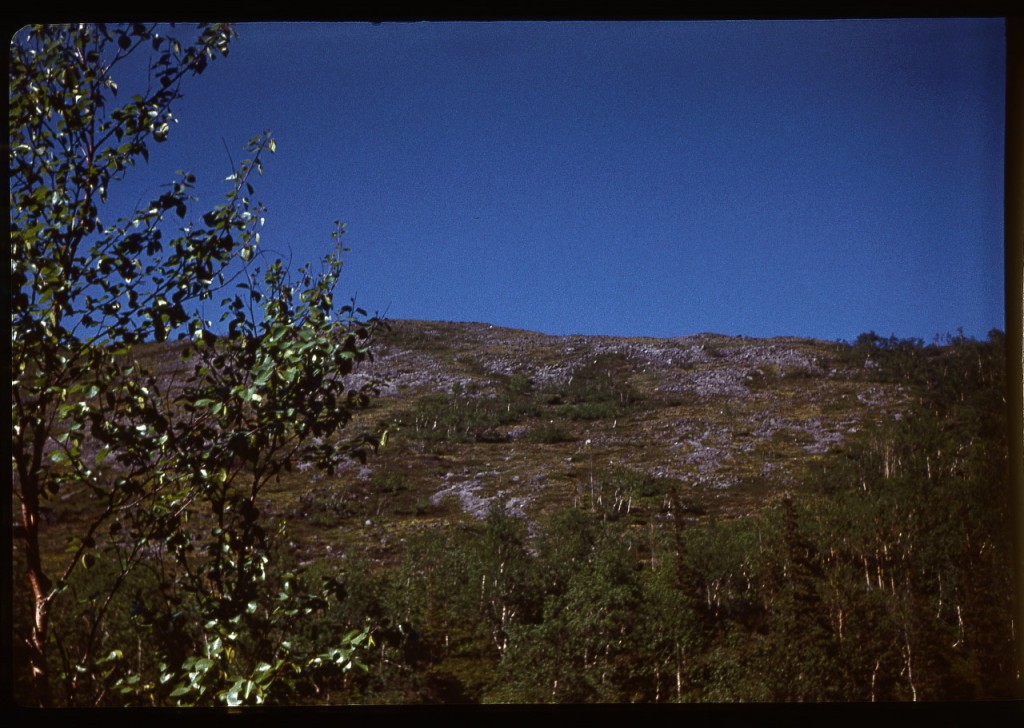
снято на Смену-8М

Важна максимальная оптическая плотность (динамический диапазон сканера), чтобы не было провалов в тенях или светах по возможности. ДД сканера в 4D хватает, чтобы покрыть ДД любого слайда (порядка 3.2D). По крайней мере если 4D в характеристиках сканера — правда. Возможно негативную пленку такой сканер «оцифрует» не в полной мере, у неё фотоширота больше.
Для планшетного сканера также требуется построение ICC профиля для правильной передачи цвета с помощью цветовой шкалы IT8.7/2.

Планшетные сканеры не предназначены для сканирования и последующего увеличения для печати на большие форматы с 35мм плёнки. Если вы снимали на высококачественные объективы (не советские) и на зарубежную плёнку, а печатать планируете (если планируете печатать) на формат более, чем 10×15см, то стоит пойти в фотолабораторию и отсканировать слайды там. И резкость будет выше и ДД специализированные барабанные сканеры имеют более высокие и честные (без провалов в тенях).
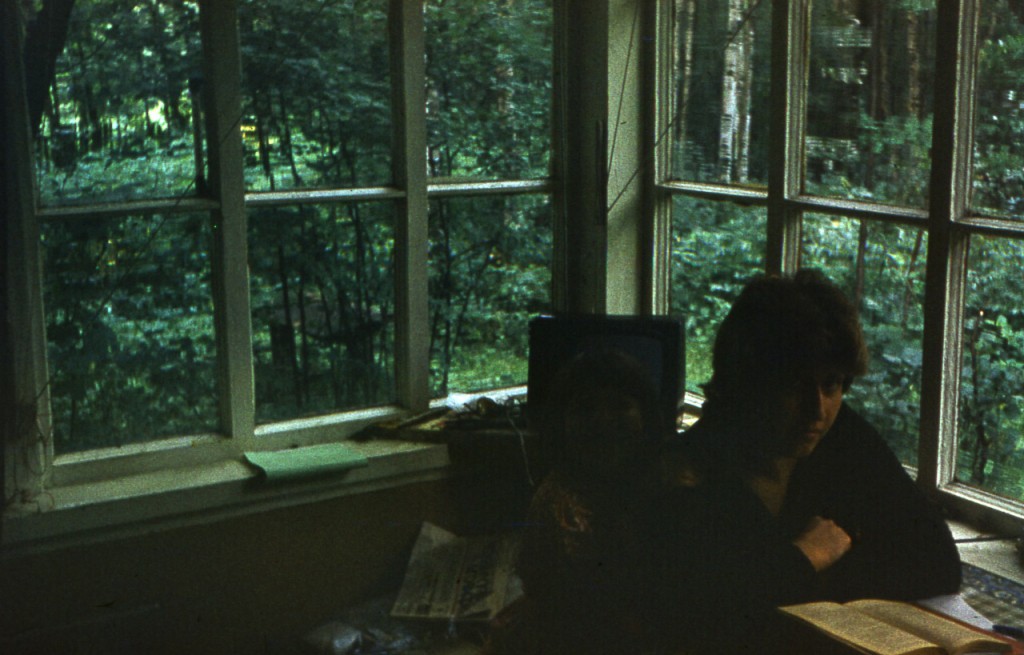
провалы. какие провалы?
Надеюсь в ближайшее время представить фото самодельного аппарата для пересъемки слайдов и плёнки. А также описать фирменные аксессуары для подобной процедуры.
Интересен ваш опыт сканирования пленки и слайдов, поделитесь, пожалуйста, в комментариях!
Запись опубликована автором Дмитрий Евтифеев в рубрике всякое, фотосъемка, фототехника с метками CCD, Epson, оцифровка, планшетный, плёнка, сканер, сканировать, слайд-сканер. Добавьте в закладки постоянную ссылку. Не забывайте, пожалуйста, нажимать "поделиться" Вконтакте, Фейсбуке, Гугл+ и т.д., а также оценку 5*, если вам понравилась статья!Оцените, пожалуйста, статью (30 votes, average: 4,67 out of 5)
Если вы также хотите смотреть мои видеоматериалы, то подписывайтесь на мой канал
Здесь мой инстаграм, можно посмотреть над чем я работаю в текущий момент
Я на Facebook - здесь основные анонсы моих статей
Я Вконтакте, здесь бываю реже, но тоже бываю
Подписаться на RSS ленту Рекомендовать



Хотите бесплатно получать свежие
статьи по фото?
- - тесты обьективов и фотокамер
- - статьи по истории фототехники
- - секретные приемы фотосьемки
- - проф. методы обработки в фотошопе
Похожих статей не найдено
Добавить комментарий Отменить ответ
26 thoughts on “ Чем сканировать плёнку и слайды ”
Здравствуйте!Каким прибором и как перевести в цифру чб планки?
картинок пока нет!
Я новичок! Хорошо, доходчиво. буду дальше искать. Спасибо.
Здравствуйте! Я приспособил для сканирования чёрно-белых плёнок обычный планшетный сканер для бумажных документов. Для этого я ложу на стекло сканера негатив эмульсионной стороной вверх, прижимаю его набором стеклянных пластин толщиной около 40 мм, а поверх ложу несколько листов бумаги разной плотности, в зависимости от яркости освещения и плотности негатива. Чем дальше от плёнки будет бумага, тем меньше рисунок её структуры будет заметен на снимке. Над этим «бутербродом» я установил лампу «экономку», хотя можно любую для чёрно-белого фото. Я пользуюсь принтером-сканером Epson TX200. В профессиональном режиме можно установить настройки качества. Отсканированный снимок сразу проверяю в фотошопе, применяя инверсию и «обесцветить». Если экспозиция устраивает, сохраняю, а если нет, изменяю силу подсветки количеством листов бумаги. Получается вроде неплохо, но при увеличении просматриваются полосы, это скорее влияние внутренней подсветки. Цветные плёнки в данном случае не получается отсканировать, так как сканер в цветном режиме цветной свет видит только отражённым от внутренней подсветки.
Пробовал сканировать скан в мфу шляпа.
вторую фотку сразу не получилось прицепить вот.
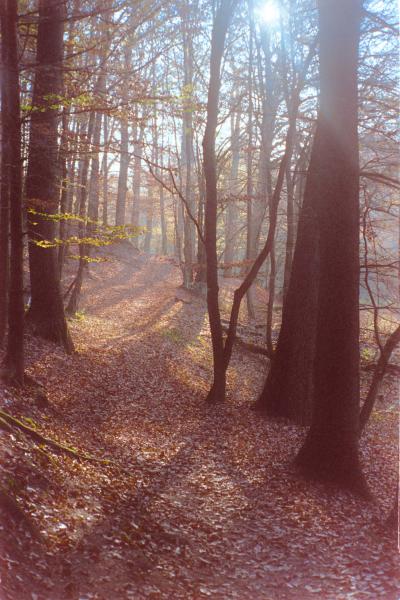

Я был оператором сканирования всяких сканеров, но дома 135 плёнки щелкал этим "Кэнон 7Д+ Кэнон EF-s 60/2.8 макро:
На 36 кадров уходит
4 минуты. Главный плюс — жёсткая связка воедино, в результате никакой шевелёнки на любых выдержках и можно снимать с рук при любом солнце и небе.
Многим знакомым перевёл их пылящиеся архивы в цифру. :)))
Разрешение «сканирования» зависит от привинченного фотика, на Кэнон 7Д получается
Интересное самодельное решение. Вот мой тесть сделал нечто подобное. Но качество (разрешение и ДД) до планшетного сканера не дотягивает на мой взгляд. Разве что скорость хорошая.
Может я ошибаюсь (нужно смотреть пленку). Может так на пленке и было.
Завтра выложу штатные решения от разных фирм по пересъемке пленки.
Дык я и не претендую на профуровень, это для дома, для семьи. :)
Но на самом деле я сравнивал с minolta dimage scan multi pro на одной плёнке, разница невелика. :)
Ну и главное-то — это массовая оцифровка, где на первом месте — время. Если же есть время, то это другие инструменты.
Не хочется терять то немногое качество, которое еще осталось на старой пленке :) Это же воспоминания.
Забыл сегодня устройство у тестя сфотографировать. В другой раз. Но ваше тоже вполне рабочее.
Это возможно в Питере или Москве есть дорогие сканеры.В других городах в лабах если есть epson 750 (который так то неочень хорош) то это уже круто.Восновном там остались старые машины типа Noritsu за которыми сидят криворукие операторы после которых приходится исправлять цвет в фотошопе и выжимать из 8bit sRGB все что можно выжать.Съемка на слайд в случае сканирование не по детски дорогое удовольствие.Пленка слайд фуджи 600 рублей 36 кадров проявка 150 рублей , 360 рублей отсканировать пленку на эпсоне 750 -ом Итого одна пленка 1000 рублей ! Хочется матерится .На норитсу естественно дешевле смотря конечно где в москве вот 400 рублей а у нас в городе 108 рублей.
спасибо за статью. я думаю какой сканер купить для пленки, никак не могу определиться.
Спасибо за статью! прям то что меня интересовало недавно!
Недавно стал обладателем сканера epson v370 полного аналога 330 модели. родительские чб негативы сканирует отлично, но приходиться шаманить в настройках для расширения дд, иначе будут большие провалы и в тенях и в пересветах
Андрей, у таких сранеров ДД довольно узкий. Если только сканировать в виде HDR. Кстати, моё ноу-хау :) Сканировать 2 раза с разной экспозицией, а потом делать HDR. Тогда и недорогой сканер может вытянуть как профессиональный. Плюс нужно смотреть настройки. По умолчанию там стоит увеличение контраста (читай потеря светов и теней за счёт повышения контраста)

пленку можно пересканировать (те переснять) фотоаппаратом с помощью спец приспособления, у минолты есть такой девайс.

Да. Я тоже думал купить полнокадровую пленочную камеру, рулон пленки, сканер и снимать. Но потом задумался и думаю до сих пор.
А я купил недавно, интереса ради) canon eos 55 за 1500 рублей в сосстоянии нового на ибэй. почти как современные цифрозеркалки и байонет ef
Андрей, покупаю многие, а снимают на эти камеры — немногие. Я лично знаю двух человек, кто постоянно снимает на плёнку :) Хотя плёночные камеры есть у подавляющего большинства фотографов. Я лично себя убеждаю, что не снимаю на пленку т.к. жду свой Хассельблад, ради которого я готов пойти на эти мучения.
Прошу прощения за вопрос.
Куплю рамку для фильмового сканера Minolta Dimage Scan Multi Pro
В Идеале интересует весь комплект:
1. Держатель пленки 35mm (FH-P1), Держатель для слайдов (SH-P1) and Универсальній держатель (UHP1)
2. Держатель для слайдов 120/220 (6×4.5, 6×6, 6×7, 6×8, 6×9)

Еще совсем недавно вашему вниманию был представлен обзор устройства для оцифровки домашних видеоархивов. Статья имела неожиданную популярность и мной было принято решение о съемке сиквелла. Встречайте — сканер для оцифровки фотопленки и фотослайдов. Иными словами, BACK IN USSR!
НАЗНАЧЕНИЕ ГАДЖЕТА
В эру тотальной пиксеТЕХНИЧЕСКИЕ ХАРАКТЕРИСТИКИ:
— Функция: оцифровка фотопленки
— Интерфейс: USB 2.0
— Датчик изображения: 5.0 мега пикселей (2592 х 1944)
— Дисплей: Цветной 2.4 TFT LCD (480 х 234)
— Диапазон фокусировки: Фиксированный фокус
— Контроль экспозиции: Автоматическая / Ручная (-2.0 EV
+ 2.0EV)
— Баланс белого: автоматический
— Разрешение: 5,0 мега пикселей / 10 мегапикселей (интерполяция)
— Качество сканирования: 1800dpi и 3600dpi (интерполяция)
— Тип пленки: 35 мм пленка, монохромные, слайд
— Эффекты изображения: ч/б, слайды, негативы
— Источник света: светодиод подсветки
— Формат файла: Изображение: JPEG
— типа TV-OUT: NTSC / PAL
— внешняя карта памяти: Поддержка SD карт до 32 Гб
— Питание: DC 5V (адаптер USB-порт)
— Multi-языки поддержки: английский, французский, немецкий, итальянский, испанский, китайский, японский
— Поддержка системы: Windows XP / Vista / 7
КОМПЛЕКТАЦИЯ:
— 1 х фильм сканер
— 1 х USB кабель (80 см)
— 1 х AV- кабель (155см)
— 3 х держатели слайдов и пленки
— 1 х 110
240В адаптер переменного тока
— 1 х Руководство пользователя (англ)
— 1 х 2 Гб SD-карты
— 1 х Кисть
ПОСЫЛКА
Всвязи с тем, что прибор простенький и, к тому же, не хрустальный, продавец не особенно заморачивался упаковкой. Коробка была бережно укутана скотчем и полиэтиленом. Несмотря на это, все пришло в целости и сохранности. Сама коробка намного больше устройства из-за комплектных направляющих для фотопленки. Кроме самого гаджета, в комплектацию входит: 3 направляющих зажима для фотопленки и слайдов, блок питания, SD карта на 2 Гб+ридер, кабель для подключения к видеоразъему типа «тюльпан», щетка для прочистки экрана сканера и мануал на английском. Все как и обещано на сайте продавца.
СКАНЕР
Устройство представляет собой легковесную пластиковую коробочку с 2,4 дюймовым монитором на верхней грани и небольшими размерами. В нижней части сделано отверстие под размер лотка, подающего пленку. Отверстия закрыты пружинной шторкой во избежание попадания мусора на площаду сканера. На лицевой стороне ничего. С обратной стороны разъем мини USB для питания и коннекта с компьютером, а также разъем для передачи видеосигнала. Немного выше — слот для SD карты. Экран сканера размером 2,4" с простенькой TFT матрицей, возможностей которой едва хватает, чтобы разобрать лица на снимках. Однако отличить кота от жирафа можно. Сам дисплей транслирует цветные изображения, что необходимо при обработке цветных фотографий. Над экраном три синих лед индиктора SD, Power и PC. Первый сигнализирует о том, что в разъем установлена карта памяти и моргает при операциях с ее участием. Второй горит в любом режиме если сканер включен. Третий загорается когда устройство подключено и распознано ПК. Справа от дисплея две кнопки прокрутки «вверх» и «вниз». Слева — кнопка «Play» она же ОК, чуть ниже кнопка вращения изображения. Внизу две кнопки: «Menu» которая отвечает за меню, включение и выключение устройства и «Scan» выполняющая сканирование.
Вот и весь небогатый функционал.
ПОДГОТОВКА К РАБОТЕ
Перед сеансом сканирования необходимо подготовить весь необходимый реквизит и привести слайды в режим полной боевой готовности. Перво-наперво делаем стерилизацию рабочей поверхности сканера. Для этого достаточно пройтись внутри сканера комплектным войлочным тампоном и удалить весь мусор. Теперь берем требуемую рамку-держатель для исходников. Один из адаптеров позволяет зарядить отрезок пленки из 5 кадров, другой — 4 слайда и третий — до 10 слайдов одновременно. Мне приглянулся третий вариант. В него-то мы и заряжаем заряжаем драгоценные кадры. В «магазин» для слайдов помещается до 10 «патронов», подача ведется посредствам передергивания затвора (мне на ум пришла именно такая ассоциация). Когда все готово, самое время вставить магазин в соответствующее отверстие сбоку сканера.
А СЕЙЧАС ВЫЛЕТИТ ПТИЧКА!
Для этого необходимо включить сканер в сеть. Тут же загорится синий диод Power. Так как внутренней памяти в устройстве нет, нужно вставить карту памяти в соответствующий разъем. Засияет еще один синий диод — SD. Перед нами появится меню из следующих пунктов:
Первым делом выбираем язык во вкладке LANGUAGE. Далее следует выбрать тип фотографии во вкладке CAPTURE, коих три: негатив, черно-белый позитив, цветной позитив. Превратить негатив в позитив и наоборот можно всего одним кликом. От выбранного режима зависит метод обработки фотографии. Саму обработку Вы сразу увидите на экране. Что же можно сделать в режиме обработки? Например выбрать качество фотоснимка в RESOLUTION — 5 или 10MP. Естественно, второй пункт — за счет интерполяции. Еще можно повернуть фотографию на 90-180-240* кнопкой ROTATION Также возможно изменить контрастность и яркость изображения во вкладке EXPOSURE. … от максимальной… … до минимальной… Когда все тонкие настройки произведены, следует нажать на кнопку Scan и снимок перекочует на карту памяти.
В динамике процесс выглядит примерно так
Сам процесс сканирования подробно заснят на видео со страницы продавца
ПОДКЛЮЧЕНИЕ К ТВ и ПК
К компьютеру устройство подключается через miniUSB-to-USB кабель и определяется как устройство хранения информации. Здесь все просто. К телевизору устройство подключается комплектным кабелем для передачи видеосигнала, один конец которого вставляется в устройство (разъем наушников), а второй в тюльпан желтого цвета в телевизоре. ТВ выполняет функцию проектора монитора. Теперь мы можем видеть все, что фиксирует сканер. С учетом качества штатного шнура — то еще удовольствие!
РЕЗУЛЬТАТ
В итоге получаются вот такие снимки:Характеристики исходников О качестве судить сложно за неимением оригиналов на фотобумаге. Предполагаю, что качество будет 1 к 1. Формально, сканер выполняет функцию лайтбокаса со встроенным фотомодулем. Соорудить самостятельно такой не представляет никакого труда, но как сказал Брекоткин «Зачем Вам эти сложности?!»
Вместо послесловия. Когда все имеющиеся дома слайды были оцифрованы, я взялся за архив родителей (коего намного больше личного) Прикончив и его, прибор прошвырнулся по друзьям и знакомым. После месяца блужданий, за неимением халтуры, сканер получил вольную за $50 отступных. Трудится где-то, китайчонок…
Читайте также:

